当我们在编辑Excel表格时,一般会插入一些图表,来辅助数据更加直观呈现。那么如果想要调整Excel表格坐标轴刻度值,应该如何操作呢?我们在插入图表后,双击或者右键点击坐标轴后,在打开的侧边栏中适当修改最大值最小值,单位等参数并确认就可以了。【更多精品素材欢迎前往办公之家下载】
具体操作如下:
第一步:双击打开WPS表格,选中数据后在“插入”选项卡中点击“全部图表”按钮后可以插入需要的图表;
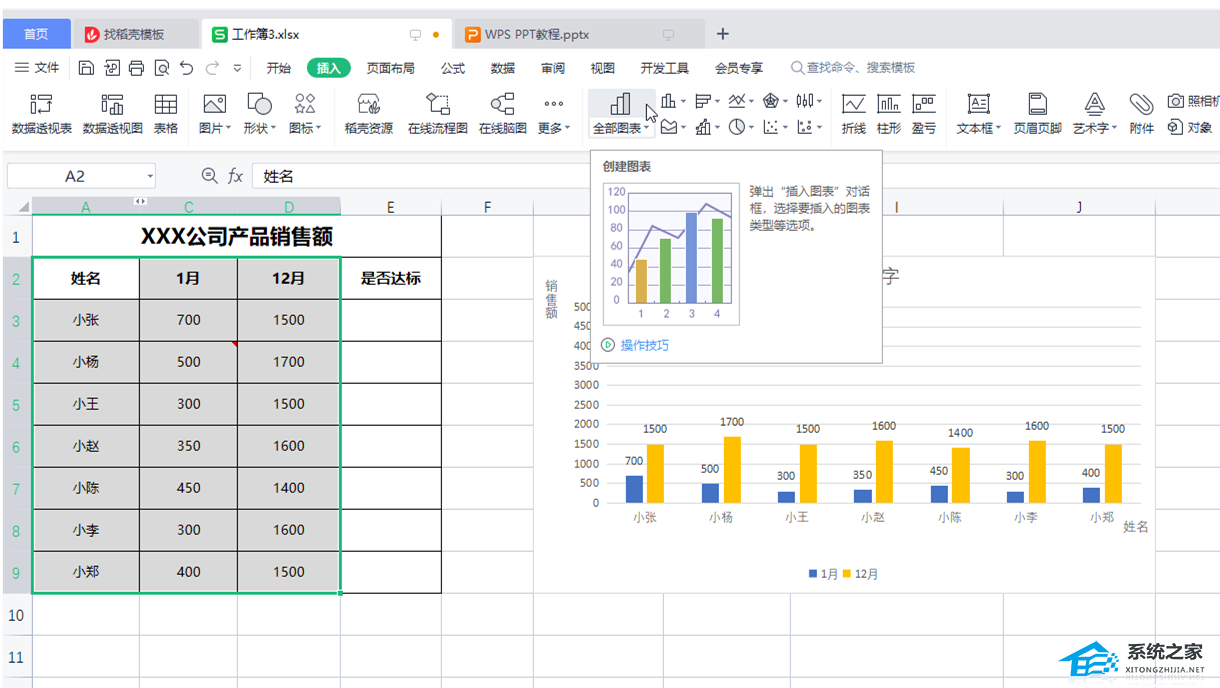
第二步:可以看到当前的坐标轴刻度,如果没有可以点击表格后在右侧点击如图所示的图标后勾选“坐标轴”,或者在“图表工具”下点击“添加元素”后调出来;
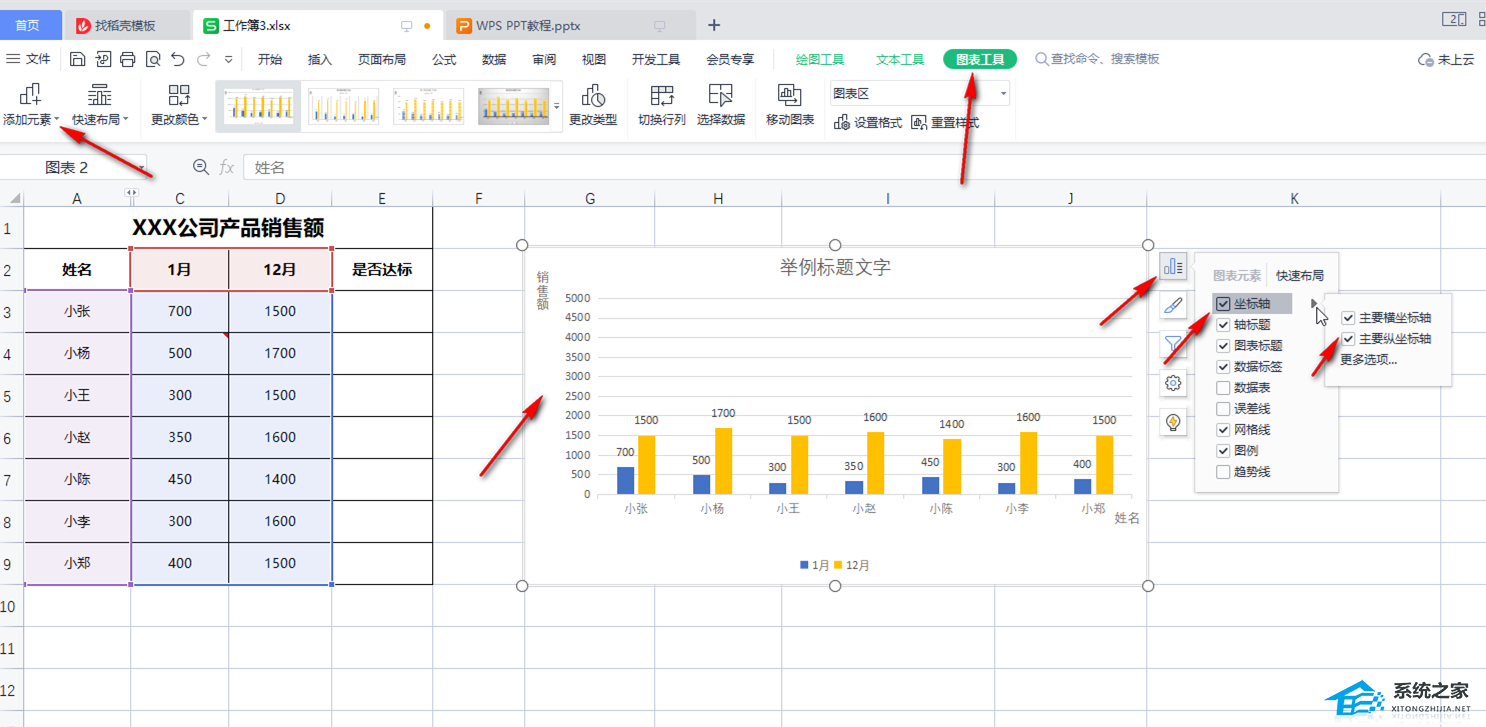
第三步:双击坐标轴,或者右键点击后选择“设置坐标轴格式”打开侧边栏;
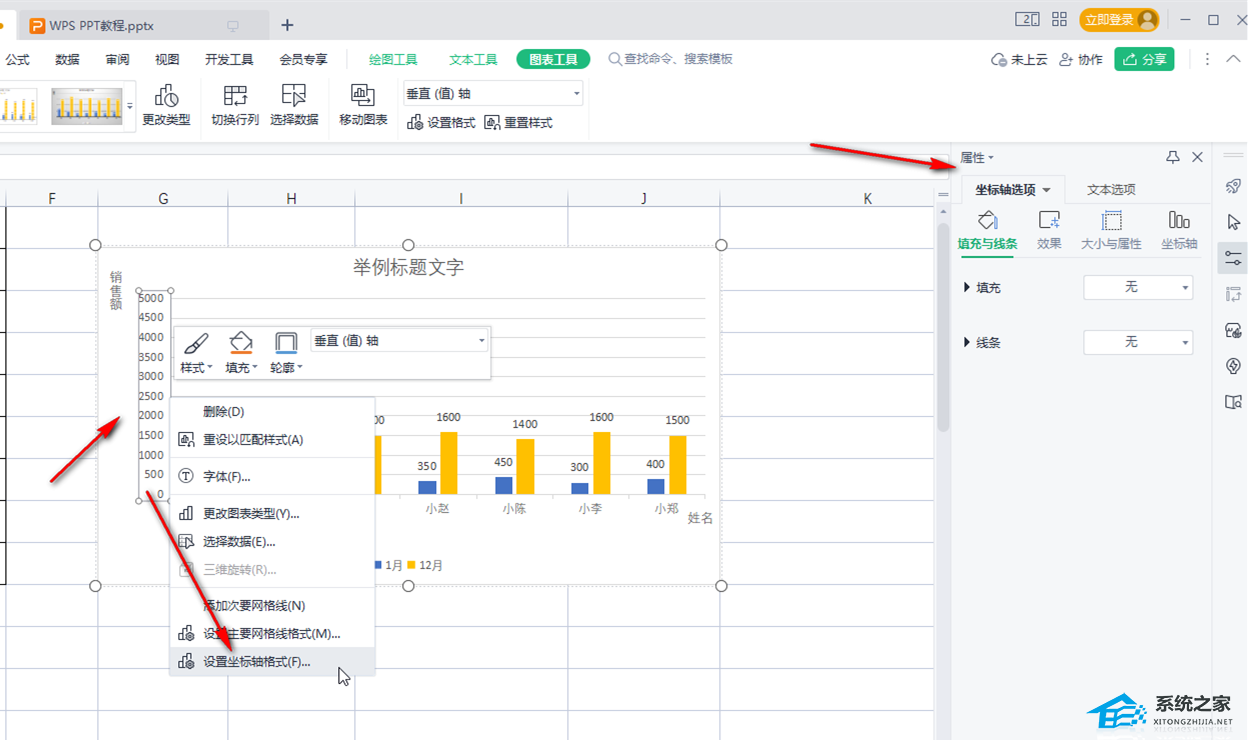
第四步:在侧边栏中点击切换到“坐标轴选项”——“坐标轴”,然后在坐标轴选项处修改坐标轴的最大值最小值,单位等等参数,然后按enter键进行确认;
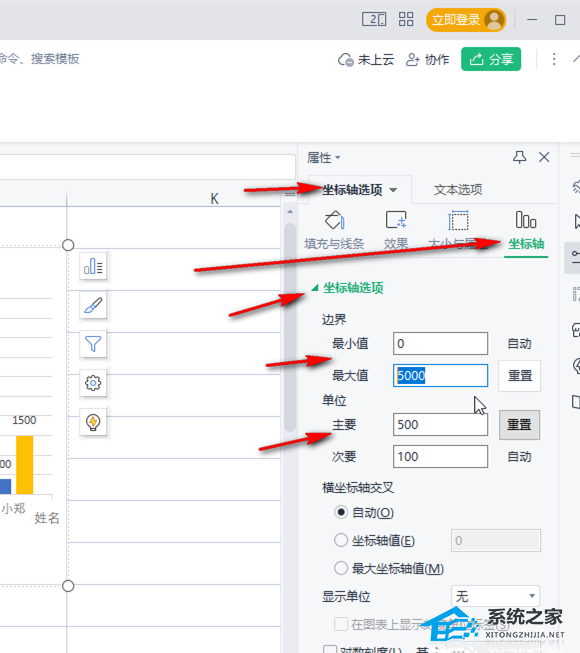
第五步:就可以得到新的刻度效果了。
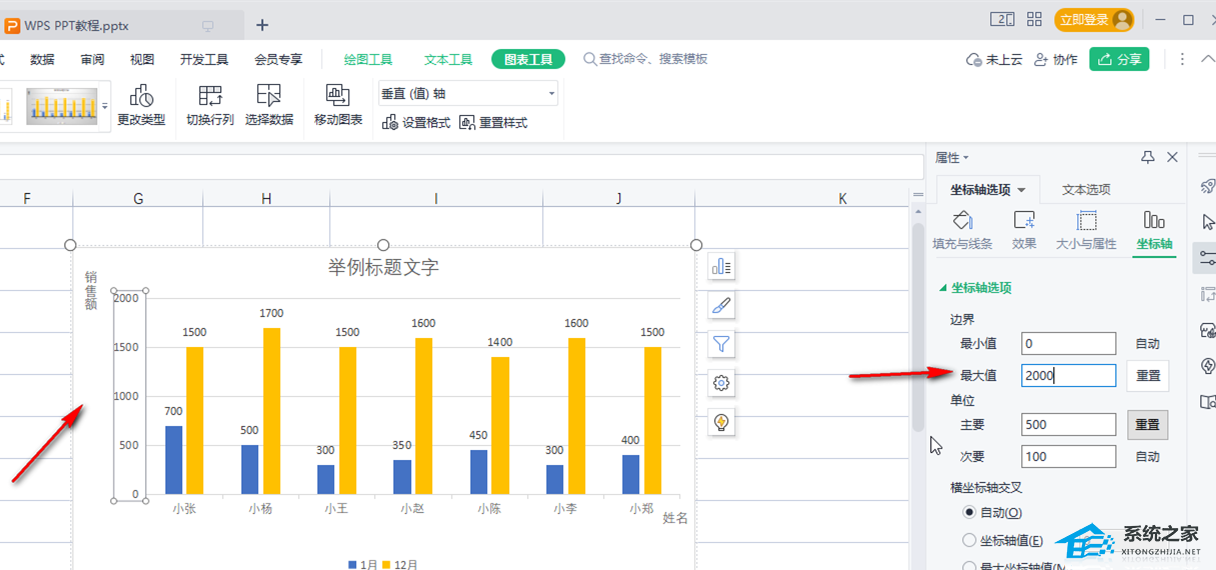
以上就是系统之家小编为你带来的关于“Excel表格调整坐标轴刻度值的方法”的全部内容了,希望可以解决你的问题,感谢您的阅读,更多精彩内容请关注系统之家官网。

 时间 2024-11-15 14:00:01
时间 2024-11-15 14:00:01 作者 admin
作者 admin 来源
来源 


